צור קבצי OneDrive באופן מקוון בלבד -ב Windows 10 באופן אוטומטי

מיקרוסופט משפרת את OneDrive בכך שהיא מאפשרת קבצים מסוימים להישאר און ליין בלבד, כך שתוכל לפנות שטח כונן נוסף.
OneDrive של מיקרוסופט הוא הענן של החברהפתרון אחסון המובנה במערכת Windows 10. הוא מאפשר לך לסנכרן נתונים מאוחסנים בכל מכשירי Windows 10 שלך. וזה ממשיך להשתפר עם כל עדכון תכונות חדש. הבולט בולט היה חזרתם של "מצייני מיקום" עם תכונת קבצים לפי דרישה עבור OneDrive עם עדכון יוצרי הסתיו.
הראנו לכם כיצד להפעיל קבצים ולהשתמש בהםלפני דרישה ב- OneDrive ב- Windows 10. ומתחיל ב- 1809 Windows 10 Build 17692 ומעלה אתה יכול ליצור קבצים שהורדת מ- OneDrive On-Demand באופן מקוון - רק לאחר זמן מוגדר של חוסר פעילות. זה יאפשר לך לשמור קבצים שלא השתמשת בהם מספר מסוים של ימים בענן ולפנות שטח כונן.
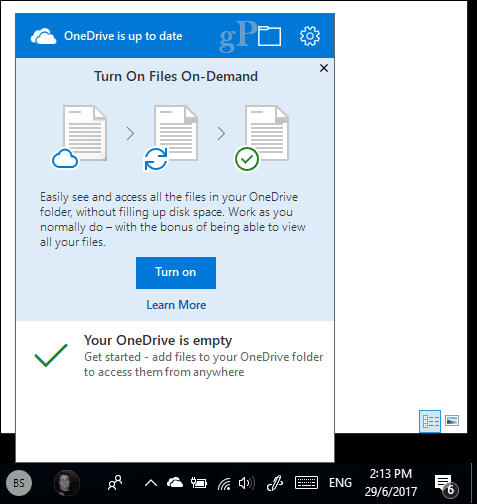
OneDrive קבצים באופן מקוון בלבד לפי דרישה
כדי להתחיל, ראש אל הגדרות> מערכת> אחסון ולחץ על הקישור "שנה כיצד אנו מפנים מקום באופן אוטומטי" מתחת לקטע Sense Storage.
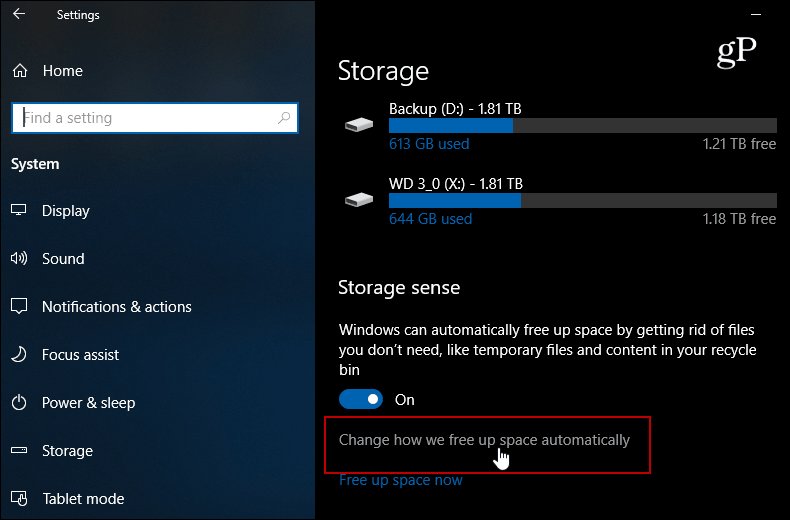
בשלב הבא, גלול מעט למטה ומתחת לקבציםבקטע לפי דרישה, בחר את מספר הימים לקובץ בו אינך מתכוון להועבר לענן. אתה יכול להגדיר את זה בין 1 ל 60 יום. אתה יכול גם להגדיר אותו כ- Never אם אתה רוצה לוודא שקובץ תמיד זמין עבורך באמצעות אחסון מקומי.
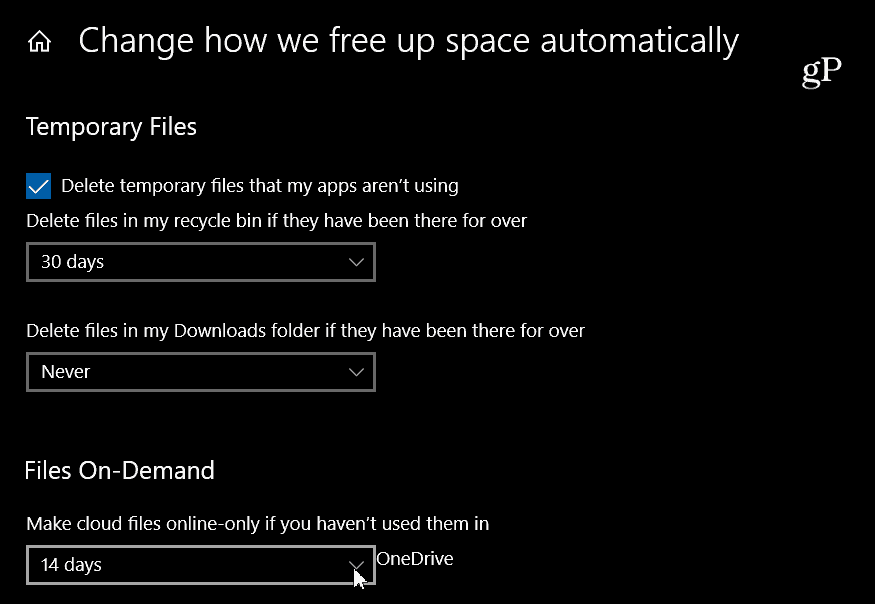
זה כל מה שיש בזה. אם לא השתמשת בקובץ מסוים למשך מספר ימים מוגדר, OneDrive יסיר את העותק המקומי, אשר בתורו יפנה מקום בכונן המקומי. לדוגמה, אולי יש לך תמונות גדולות, קבצי PDF או קבצי וידאו שאתה לעתים רחוקות לגשת אליהם. אתה יכול לגרום ל- OneDrive להעביר אותו לענן אם כבר סיימת את זה וספק אם תצטרך אותו שוב. עם זאת, זכור שאם לא תוכל לגשת לקובץ הזה אם אתה ללא חיבור לאינטרנט. אז אתם בטח לא רוצים לעשות זאת עם קבצים חשובים. עם זאת, עבור הקבצים שאינם חשובים או אפילו נחוצים, הגדרת זה יכולה לחסוך לך נתח שטח טוב בכונן.
זוהי תכונה חדשה מבורכת ומספקתפיתרון כדי לעקוב אחר קבצים ולפנות מקום ב- Windows 10 בו זמנית. לקבלת טיפים נוספים, הקפד לבדוק את המדריך שלנו להחזרת שטח הכונן במערכת Windows 10. וכדי לקבל עצות לפתרון בעיות בנושאים אחרים, אל תשכח מפורומי Windows 10 שלנו.










השאר תגובה